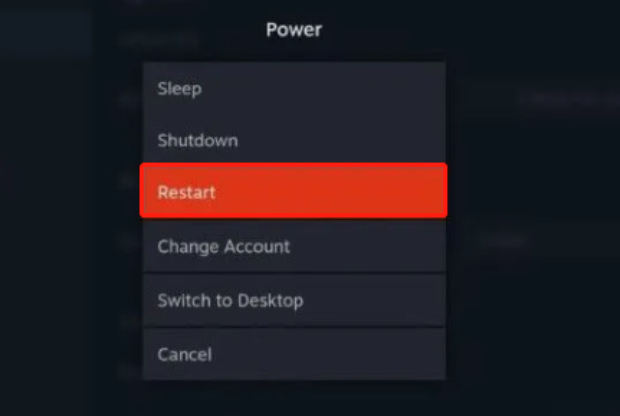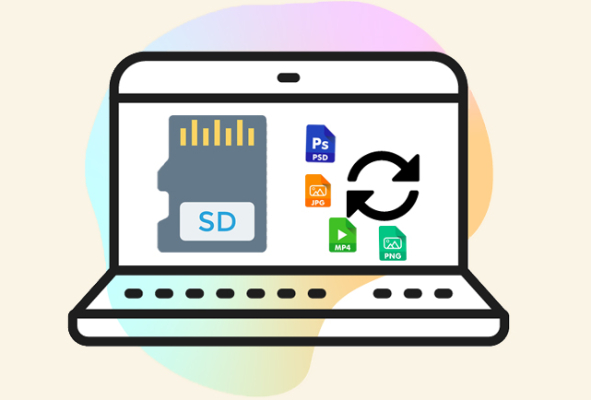Steam Deck SD Kartı Tanımıyor Nasıl Onarılır?
Steam Deck'in SD kartı tanımama sorunlarını bu kanıtlanmış yöntemlerle nasıl çözeceğinizi öğrenin ve 4DDiG Veri Kurtarma ile önemli dosyalarınızı hızla kurtarın.
Steam Deck, kullanıcıların en sevdikleri PC oyunlarını oynamalarını sağlayan bir oyun cihazıdır. Sağlam donanımı ve birden fazla oyun platformuyla uyumluluğu ile harika bir oyun deneyimi sunmayı vaat ediyor. Steam Deck'in genişletilebilir depolama özelliği, kullanıcıların daha fazla oyun ve içerik için depolama alanlarını genişletmek üzere bir SD kart eklemesine olanak tanır. Ancak, kullanıcılar her elektronik cihazda olduğu gibi zaman zaman sorunlarla karşılaşabilirler. Sık bildirilen sorunlardan biri Steam Deck'in SD kartı tanımaması.
Bu durum, cihazlarının depolama kapasitesini en üst düzeye çıkarmak isteyen oyuncuları hayal kırıklığına uğratabilir. Bu makalede Steam Deck SD kartı görünmediğinde sorunu çözmek için beş yöntemi inceleyeceğiz. İster basit bir yapılandırma sorunu ister daha karmaşık bir donanım sorunu olsun, Steam Deck SD kartı okumuyor hatasını düzeltmenize yardımcı olacak adım adım çözümler sunacağız. Hadi başlayalım!

Bölüm 1: Steam Deck Neden SD Kartı Tanımıyor?
Steam Deck'in SD kartı tanımamasının bazı yaygın nedenleri şunlardır:
- Arızalı veya Uyumsuz SD Kart: Hatalı, hasarlı veya bozuk SD Kartlar, SD kartın Steam Deck'te görünmemesine neden olabilir.
- Yanlış Yerleştirme: SD kartı Steam Deck'in yuvasına yanlış yerleştirmek, cihazın tanınmasını engelleyebilecek basit ama yaygın bir hatadır. Kartın doğru şekilde takıldığından emin olmalısınız.
- Yazılım Yapılandırma Sorunları: Yazılımla ilgili sorunlar da Steam Deck'in SD kartı okumamasına neden olabilir. Bunlar arasında sürücü çakışmaları, eski aygıt yazılımı veya yanlış ayarlar olabilir.
- SD Kart Formatı: SD kart formatı Steam Deck ile uyumlu olmayabilir. Farklı cihazlar farklı dosya sistemlerini destekler; uyumsuz bir format tanınmamaya neden olabilir.
- Donanım Hasarı: Bazen sorun, hasarlı bir SD kart yuvası veya arızalı bir okuyucu gibi donanımla ilgili olabilir. Kartın ya da cihazın fiziksel hasarı Steam Deck'in SD kartı tanımamasının bir nedeni olabilir.
Bölüm 2: 'Steam Deck SD Kartı Görünmüyor' Sorunu Nasıl Çözülür?
Steam Deck SD kartının görünmemesini nasıl düzelteceğinizi öğrenmek için aşağıdaki yöntemleri izleyin:
Yöntem 1: Buhar Güvertesini Yeniden Başlatın
Steam Deck SD kartının görünmemesi sorununu çözmek için, Steam Deck'i yeniden başlatarak en basit çözümle başlayabilirsiniz. Bazen, küçük yazılım hataları veya geçici sistem aksaklıkları sorunun temel nedeni olabilir. Steam Deck'inizi yeniden başlatmak için aşağıdaki adımları izleyin:
-
To access the main menu and choose Power > Restart, press the STEAM button on your device.

- Bir süre bekleyin ve cihazı tekrar açın. Yeniden başlattıktan sonra SD kartın tanınıp tanınmadığını kontrol edin.
Bu yöntem sorunu çözerse, daha fazla sorun yaşamadan oyun oynamaya devam edebilirsiniz. Çözülmezse, aşağıdaki yönteme geçin.
Yöntem 2: SD Kartı Çıkarma ve Yeniden Takma
Steam Deck SD kart görünmüyor hatasını gidermenin bir diğer etkili yöntemi SD kartı çıkarıp yeniden takmaktır. Bazen, zayıf bağlantı veya gevşek bir bağlantı kartın algılanmasını engelleyebilir. Bu nedenle, SD'yi yuvasından çıkarmalı ve dikkatlice yeniden takmalısınız. SD kartı doğru yuvaya doğru şekilde yerleştirdiğinizden emin olmanız gerekir.
Yöntem 3: Yuvayı ve SD Kartı Sterilize Edin
Yeniden başlatmak ve kartı yeniden takmak sorunu çözmezse SD kartı ve yuvayı sterilize etmek iyi bir fikirdir. SD kart yuvasında görünür kirletici madde olup olmadığını kontrol edin. Eğer varsa, yuvaya zarar vermeden yumuşak bir fırça ile dikkatlice çıkarın. Temizlemek için yumuşak, tüy bırakmayan bir bez kullanın. Bundan sonra, temizlenmiş SD kartın yuvaya sıkıca yerleştirildiğinden emin olun. Şimdi Steam Deck'inizi açmalı ve SD kartın artık algılandığını doğrulamalısınız.
Yöntem 4: Pil Gücünün %20'nin Altında Olup Olmadığını Kontrol Edin
Steam Deck'inizin SD kartı tanıyıp tanımaması kısmen pil seviyesine bağlıdır. Eğer pil yetersizse, kartı doğru bir şekilde okumak için daha fazla enerjiye ihtiyaç duyabilir. Bunu düzeltmek için, SD kartı takmaya veya SD karta erişmeye çalışmadan önce Steam Deck'inizdeki pil seviyesinin en az %20 veya daha yüksek olduğundan emin olun. Eğer pil ömrü bundan daha az ise, cihazınızı şarj cihazına koyun ve tamamen şarj olması için zaman tanıyın. Pil yeterince şarj olduktan sonra SD kartı tekrar takmayı deneyin ve tanınıp tanınmadığını görün. Yeterli bir pil seviyesini korumak Steam Deck'inizin genel çalışmasını ve işlevselliğini önemli ölçüde etkiler.
Yöntem 5: Format the SD Card on Your Steam Deck
Önceki yöntemler sorunu çözmediyse ve Steam Deck'iniz SD kartı tanımıyorsa, SD kartı doğrudan cihazınızda biçimlendirmeyi deneyebilirsiniz. Biçimlendirme karttaki tüm verileri sileceği için dikkatli olmalısınız, bu yüzden devam etmeden önce önemli dosyalarınızı yedekleyin. Steam Deck'te SD kartın nasıl biçimlendirileceğine yardımcı olabilecek aşağıdaki adımları izleyin:
- SD kartı Steam Deck'e takmalısınız.
- Ardından, Steam Güvertesindeki STEAM düğmesine basarak Ayarlar'ı seçin.
-
Sistem'i seçtikten sonra, sağ taraftaki SD Kartı Biçimlendir seçeneğini seçin.

- Bundan sonra, biçimlendirme işlemini doğrulamak için Onayla düğmesine basın.
- Biçimlendirme tamamlandıktan sonra cihazınızı yeniden başlatın.
- Yeniden başlattıktan sonra Steam Deck'inizin SD kartı tanıyıp tanımadığını kontrol edin.
Bölüm 3: Biçimlendirilmiş SD Karttan Kayıp Veriler Nasıl Kurtarılır?
Steam Deck'in SD kartı tanımamasını düzeltmek için SD kartınızı biçimlendirmeniz gerekiyorsa, önemli verilerinizi kaybetmiş olabilirsiniz. Ancak, endişelenmenize gerek yok çünkü 4DDiG Veri Kurtarma yazılımımız var, biçimlendirilmiş bir SD karttan kayıp verileri kurtarmanıza yardımcı olacak mükemmel bir çözüm.
İşte temel özellikler:
- Kapsamlı Veri Kurtarma: 4DDiG Data Recovery, belgeler, fotoğraflar, videolar ve daha fazlası dahil olmak üzere birçok dosyayı kurtarabilen güçlü bir araçtır.
- Kullanıcı Dostu Arayüz: Bu yazılım, veri kurtarma işlemini basitleştiren kullanıcı dostu bir arayüzle tasarlanmıştır. Etkili bir şekilde kullanmak için teknoloji uzmanı olmanıza gerek yok.
- Çoklu Kurtarma Modları: 4DDiG biçimlendirilmiş SD kartlar da dahil olmak üzere veri kaybı senaryoları için çeşitli kurtarma modları sunar. Durumunuza bağlı olarak uygun modu seçebilirsiniz.
- Önizleme İşlevi: Kayıp verilerinizi kurtarmadan önce, doğru dosyaları kurtardığınızdan emin olmak için dosyaları önizleyebilirsiniz. Bu özellik size zaman kazandırır ve kurtarılan dosyalarınızda gereksiz dağınıklığı önler.
- Çeşitli Depolama Aygıtları için Destek: SD kartlara ek olarak, 4DDiG Data Recovery sabit diskler, USB sürücüler ve daha fazlası gibi diğer depolama aygıtlarından da veri kurtarabilir.
- Hızlı ve Güvenilir: Yazılım verimliliği ve güvenilirliği ile bilinir, bu nedenle sorunsuz ve hızlı bir veri kurtarma süreci bekleyebilirsiniz.
4DDiG Windows Veri Kurtarma yardımıyla SD karttan veri kurtarmak için aşağıdaki adımları izleyin:
-
Tenorshare 4DDiG Windows Veri Kurtarma'yı indirin ve yükleyin. Programı başlatın, harici sabit sürücüyü verilerin kaybolduğu bilgisayara takın ve tarama işlemini başlatmak için harici sabit sürücüyü seçin.
ÜCRETSİZ İNDİRİNGüvenli İndirme
ÜCRETSİZ İNDİRİNGüvenli İndirme

-
4DDiG, harici sabit sürücüyü herhangi bir eksik veri için hemen taramaya başlar; aramayı istediğiniz zaman duraklatabilir veya sonlandırabilirsiniz. Ağaç Görünümünün altında Silinmiş Dosyalar, Mevcut Dosyalar, Kayıp Konum, RAW Dosyaları ve Etiket Dosyaları gibi kategoriler vardır. Fotoğraflar, videolar, belgeler, ses dosyaları, e-postalar ve diğerleri gibi dosya türlerini kontrol etmek için Dosya Görünümüne de geçebilirsiniz. Ek olarak, araştırmanızı filtrelemek için Filtre'yi kullanabilir veya hedef dosyaları arayabilirsiniz.

-
Hedef dosyalar bulunduktan sonra, onları güvenli bir şekilde kurtarabilir ve önizleyebilirsiniz. Lütfen diskin üzerine yazılmasını ve geri dönüşü olmayan kayıpları önlemek için verileri kaybettiğiniz aynı bölüme kaydetmekten kaçının.

Steam Deck SD Kartı Tanımıyor hakkında SSS
1. SD kartım neden algılanmıyor??
SD kartınız, hatalı veya uyumsuz SD kart, yazılım yapılandırma sorunları, yanlış takma, donanım hasarı, SD kart formatı, sistem güncellemeleri veya güvenlik yazılımı ayarları gibi çeşitli nedenlerle algılanmayabilir.
2. SD kartımın Steam Deck üzerinde çalışmasını nasıl sağlarım?
SD kartınızın Steam Deck üzerinde çalışmasını sağlamak için aşağıdaki adımları deneyin:
- SD kartın doğru takıldığından emin olun.
- Kartın uyumluluğunu ve formatını kontrol edin.
- Buhar Güvertesini Yeniden Başlatın.
- SD kartı ve yuvayı temizleyin.
- Pil seviyesinin %20'nin üzerinde olduğundan emin olun.
- Cihazın ayarlarını kullanarak SD kartı biçimlendirme.
Bu yöntemler tanıma sorunlarını çözmeye yardımcı olur ve Steam Deck'inizde depolama için SD kartınızı kullanmanızı sağlar.
Sonuç
Sonuç olarak, Steam Deck SD kartının görünmemesi sorunu sinir bozucu olabilir, ancak doğru sorun giderme yöntemleriyle genellikle sorunu çözebilir ve oyun ihtiyaçlarınız için genişletilmiş depolama alanının avantajlarından yararlanabilirsiniz. İster basit bir yeniden başlatma, yeniden takma, sterilizasyon, pil kontrolü veya biçimlendirme olsun, bu pratik yöntemler bu sorunu etkili bir şekilde çözebilir. Ayrıca, biçimlendirme nedeniyle veri kaybıyla karşılaşırsanız, değerli dosyalarınızı çeşitli cihazlardan kurtarabilen 4DDiG Data Recovery'yi kullanmanızı öneririz. Sadece bir şans verin!